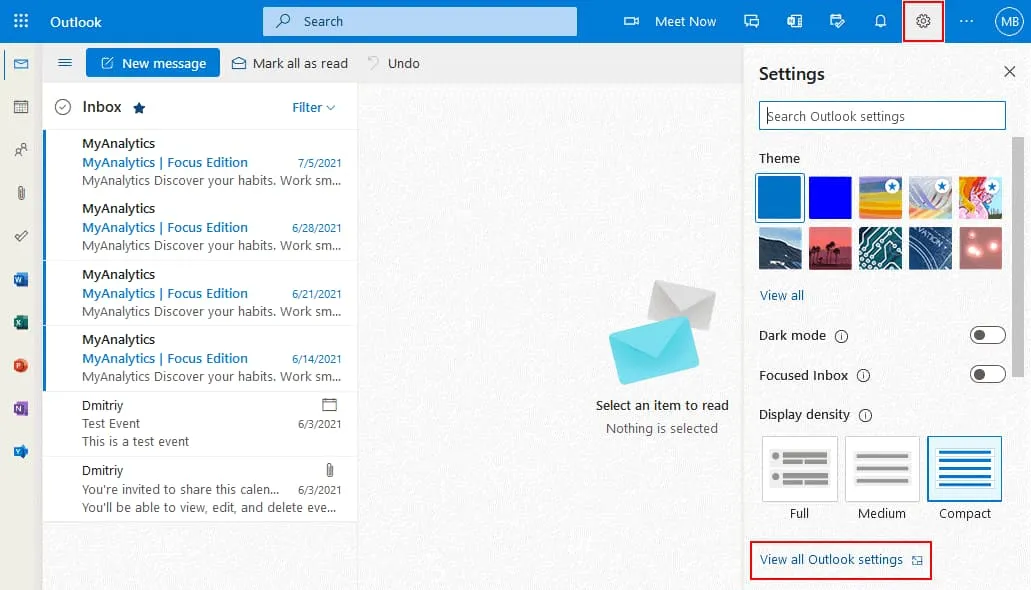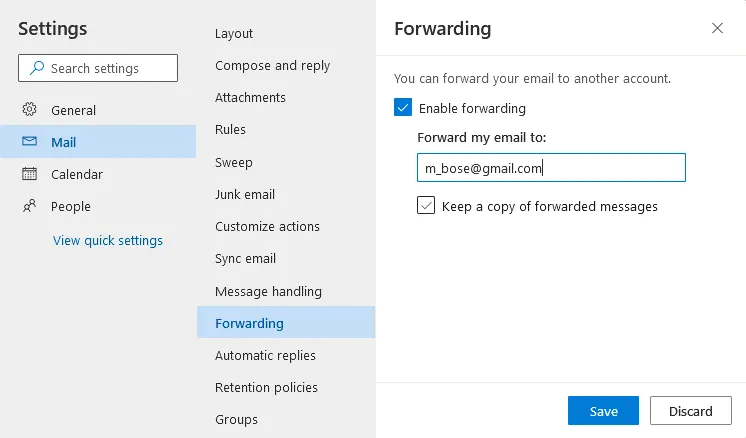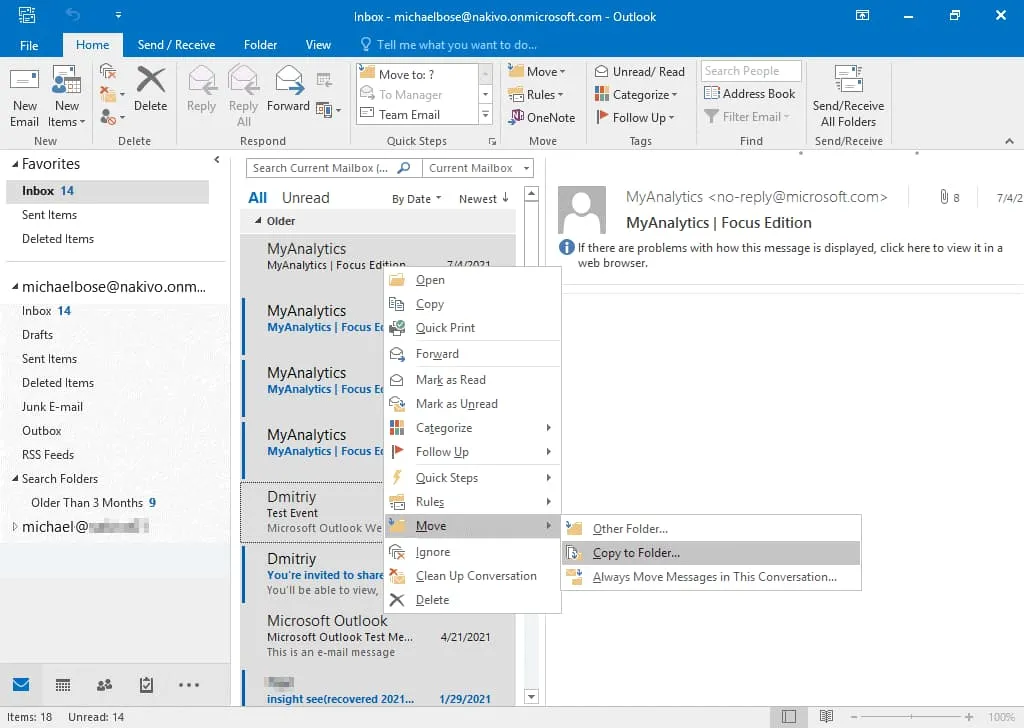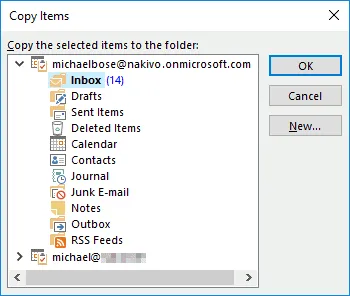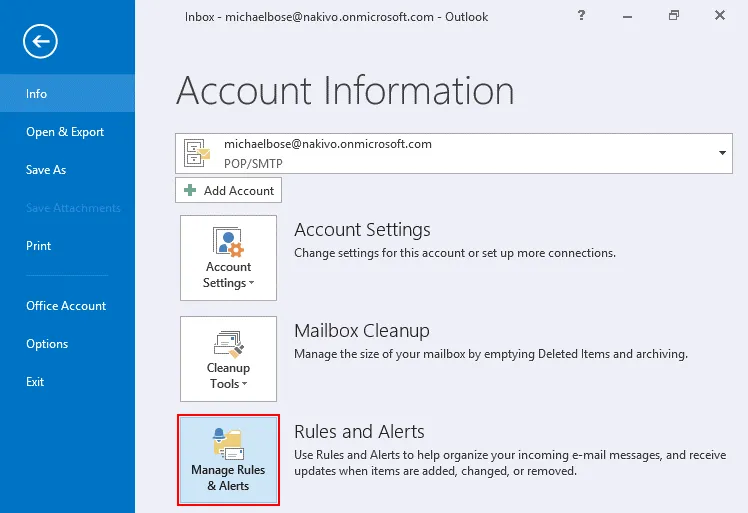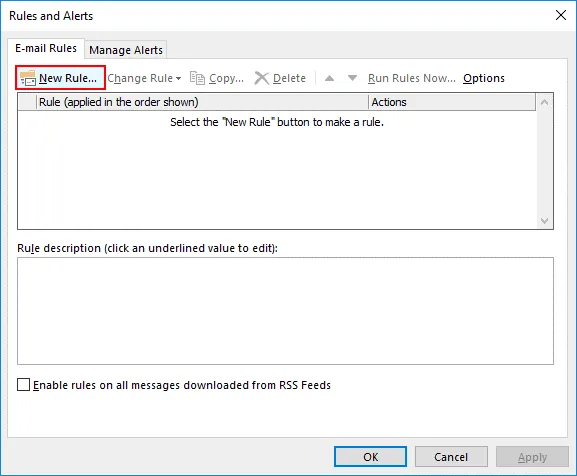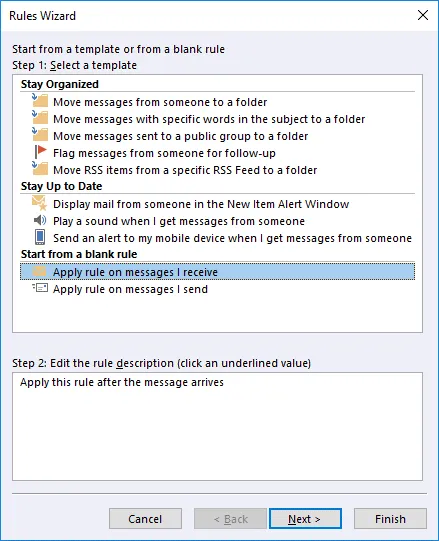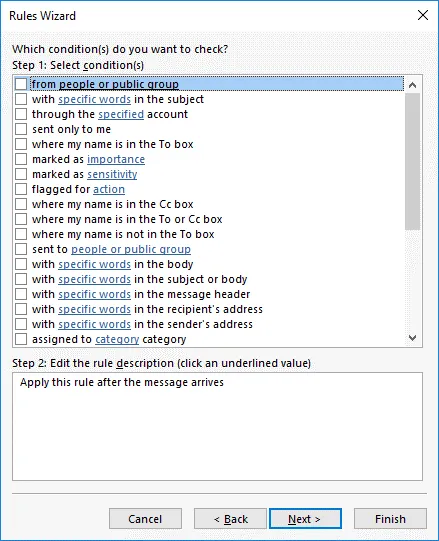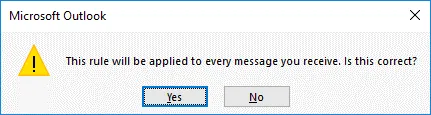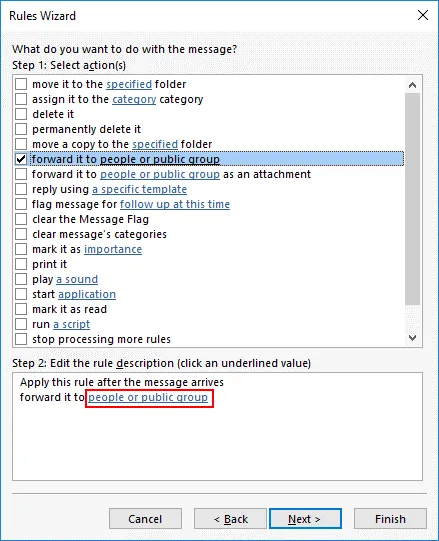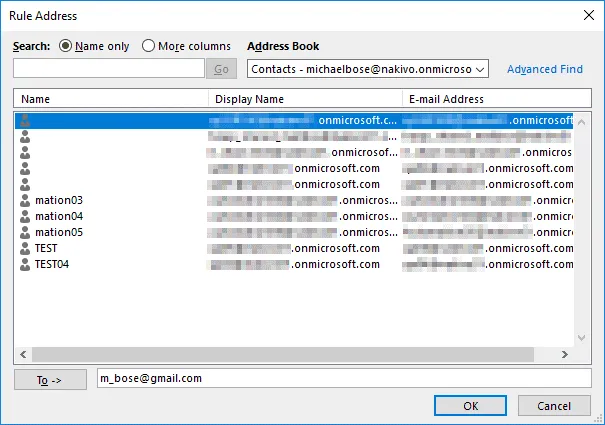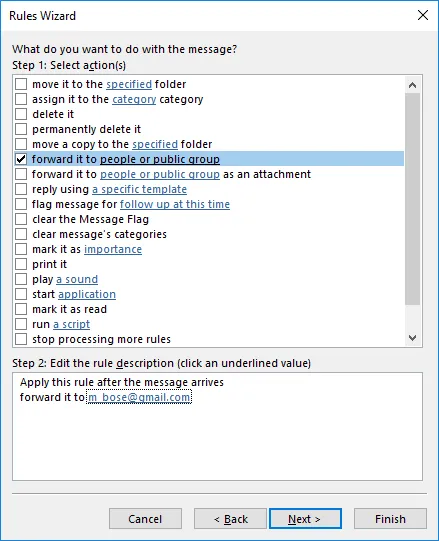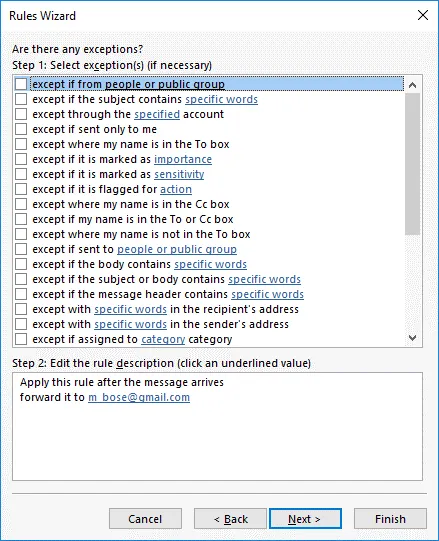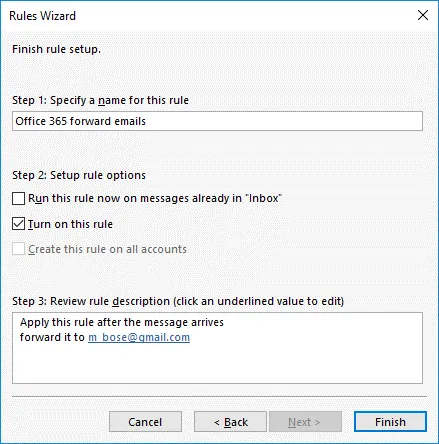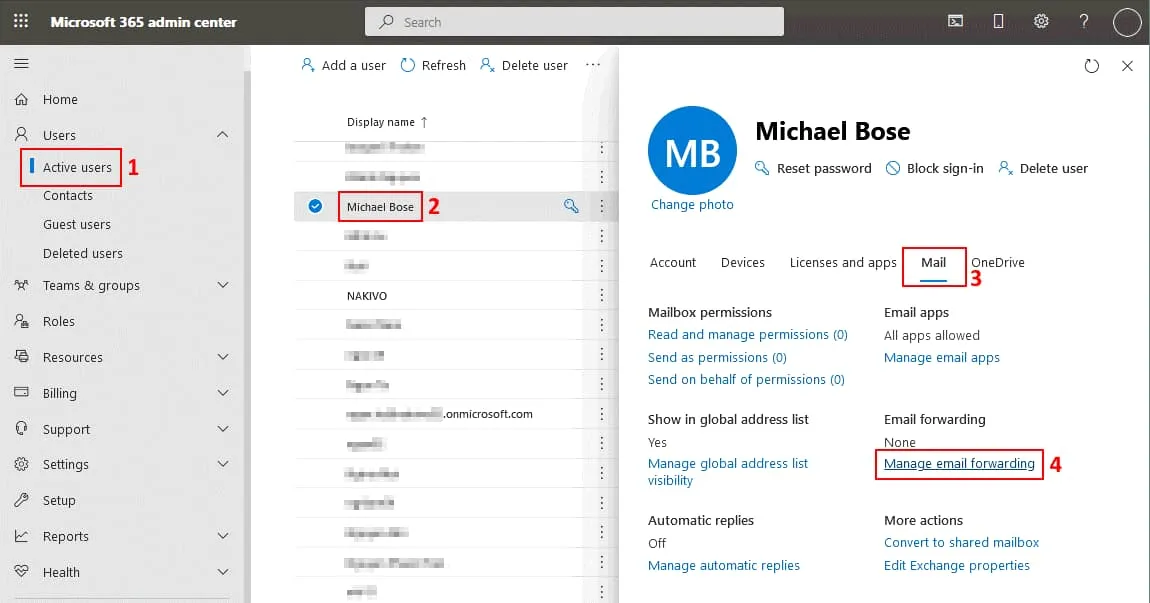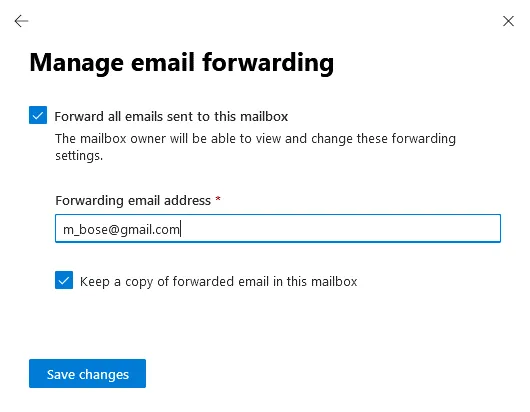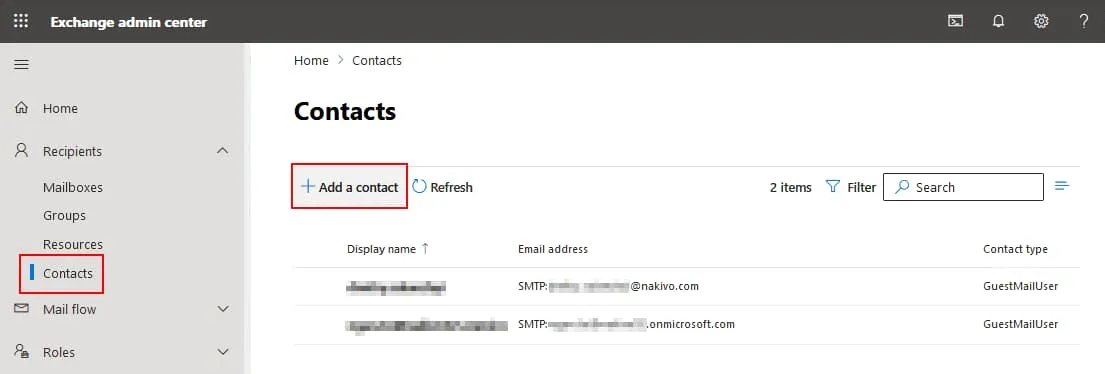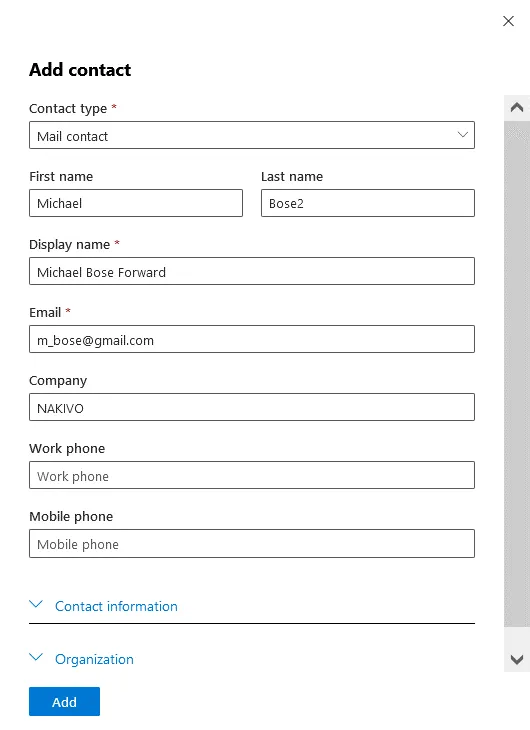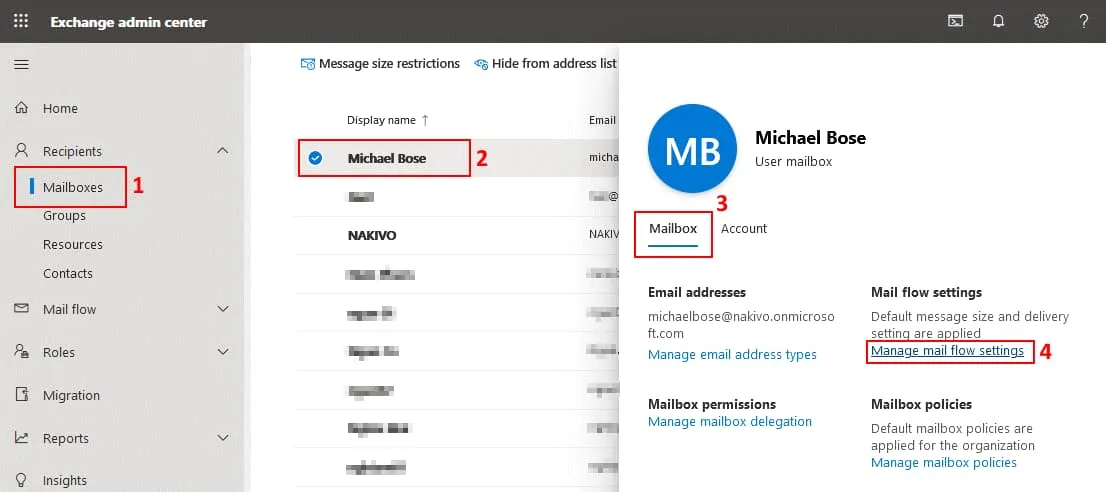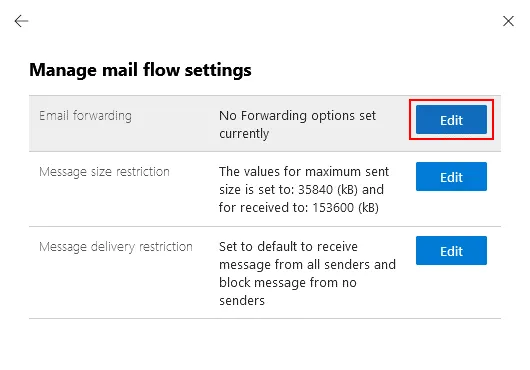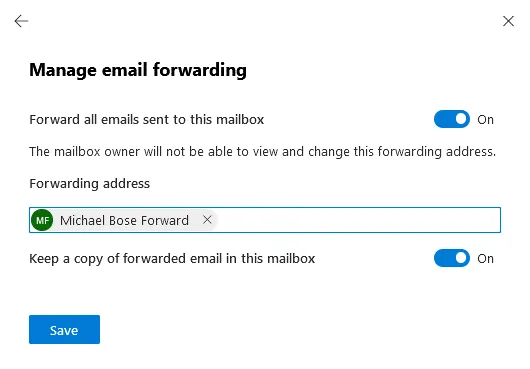Il existe différents scénarios pour déplacer des e-mails d’un compte de messagerie Office 365 vers un autre compte. Le compte de messagerie cible peut être un autre compte Office 365 ou peut être hébergé par un fournisseur de services de messagerie différent. Ces scénarios peuvent inclure le fait d’avoir deux comptes de messagerie et de vouloir n’en utiliser qu’un seul pour tous les messages entrants ou de migrer d’un fournisseur de messagerie à un autre.
Dans cet article de blog, nous couvrons comment transférer un e-mail depuis Office 365 pour recevoir des messages entrants dans un autre compte en utilisant trois méthodes qui vous permettent de configurer le transfert de courrier :
- Utiliser la messagerie web Office 365 ou un client autonome
- Utiliser le centre d’administration Office 365
- Utiliser le centre d’administration Exchange
De plus, nous expliquons comment déplacer des e-mails existants dans un client de messagerie d’une boîte aux lettres à une autre.
Utilisation de l’interface Web Outlook
Utiliser l’interface Web Outlook pour configurer le transfert de courrier est abordable pour les utilisateurs finaux d’Office 365. Pour configurer le transfert, suivez les étapes suivantes :
Ouvrez un navigateur Web et allez sur https://outlook.office.com pour ouvrir Outlook en ligne.
Cliquez sur l’icône Paramètres dans le coin supérieur droit de l’interface Web pour ouvrir les paramètres de messagerie Office 365. Ensuite, en bas du volet des Paramètres, cliquez sur Afficher tous les paramètres Outlook.
Sur la page des paramètres, cliquez sur Messagerie > Transfert.
Sélectionnez la case à cocher Activer le transfert.
Entrez une adresse e-mail de destination. Tous les nouveaux messages électroniques seront transférés à l’adresse e-mail saisie.
Il est recommandé de sélectionner la case à cocher Conserver une copie des messages transférés. Avec cette option sélectionnée, une copie de l’e-mail est enregistrée dans votre boîte aux lettres Office 365 et une autre copie est envoyée à la boîte aux lettres de destination. Cette option aide à réduire le risque de perte d’un e-mail si le message n’apparaît pas dans la destination cible ou si le transfert échoue.
Cliquez sur Enregistrer pour enregistrer les paramètres.
Vous pouvez copier ou déplacer d’anciens messages électroniques de votre compte Office 365 vers un autre compte de messagerie dans un client de messagerie tel que Microsoft Office Outlook.
Utilisation d’un client de messagerie
Vous devez installer un client de messagerie sur votre ordinateur pour utiliser les méthodes expliquées dans cette section pour déplacer d’anciens e-mails déjà reçus et configurer le transfert de courrier pour les nouveaux messages électroniques entrants d’Office 365. J’utilise Microsoft Outlook 2016 dans cet exemple.
Déplacement des e-mails existants
Vous devez avoir deux comptes de messagerie configurés dans Microsoft Office Outlook – le compte Office 365 (le compte à partir duquel vous allez copier les e-mails) et un autre compte de messagerie, par exemple, un compte Gmail (vers lequel vous copierez les e-mails). Lisez comment configurer un client de messagerie pour le compte Office 365 dans ce billet de blog.
Ouvrez Microsoft Office Outlook sur votre ordinateur.
Ouvrez le dossier de messagerie électronique où sont stockés les messages électroniques Office 365, par exemple, le dossier Boîte de réception. Pour sélectionner les messages nécessaires, appuyez sur Ctrl et cliquez sur chaque message dont vous avez besoin. Ou appuyez sur Ctrl+A pour sélectionner tous les messages dans le dossier de messagerie électronique. Cliquez avec le bouton droit de la souris sur le message ou le groupe de messages sélectionné, puis dans le menu contextuel, cliquez sur Déplacer, puis sélectionnez l’une des options disponibles :
- Autre dossier – les messages électroniques sont déplacés vers un dossier de destination du compte de messagerie électronique de destination et supprimés de l’emplacement source.
- Copier dans le dossier – une copie de chaque message électronique sélectionné est envoyée dans le dossier de destination du compte de destination. Les messages électroniques d’origine dans l’emplacement source sont préservés.
I select the Copy to Folder option (see the screenshot).
Sélectionnez un dossier dans le compte de messagerie électronique approprié configuré dans Microsoft Outlook. Les messages électroniques sélectionnés à l’étape précédente sont déplacés vers le dossier sélectionné à cette étape. Appuyez sur OK pour continuer.
Création d’une règle pour le transfert des e-mails Office 365
Cette méthode s’applique aux nouveaux e-mails reçus après la configuration de la règle.
Exigences. Un compte Office 365 doit être configuré dans Microsoft Office Outlook. La configuration de Microsoft Office Outlook pour le deuxième compte de messagerie électronique (la boîte de réception de destination) n’est pas nécessaire.
Ouvrez Microsoft Office Outlook installé sur votre ordinateur, cliquez sur Fichier, sélectionnez votre compte Office 365 dans le menu déroulant, puis appuyez sur Règles et alertes.
Appuyez sur Nouvelle règle pour configurer une nouvelle règle de transfert d’e-mail.
L’assistant de règles s’ouvre.
Sélectionnez un modèle. Cliquez sur Appliquer la règle aux messages que je reçois dans la section Commencer à partir d’une règle vierge. Appuyez sur Suivant à chaque étape de l’assistant pour continuer.
Sélectionnez les conditions. Si vous souhaitez transférer tous les messages entrants de votre boîte aux lettres Office 365 vers une autre boîte aux lettres, laissez ces options désélectionnées.
Comme aucune condition n’a été sélectionnée, le message de notification suivant s’affiche :
Cette règle sera appliquée à chaque message que vous recevez. Est-ce correct ?
Appuyez sur Oui.
Que voulez-vous faire avec le message ?
Étape 1. Sélectionnez la case à cocher Transférer à des personnes ou un groupe public.
Étape 2. Cliquez sur personnes ou groupe public.
Entrez l’adresse e-mail du compte de destination vers lequel les messages doivent être transférés dans le champ À ->. Ensuite, appuyez sur OK.
Maintenant, l’adresse e-mail de destination définie est affichée dans le champ inférieur de l’étape 2.
Vous pouvez sélectionner des exceptions à la règle (si nécessaire). Je ne sélectionnerai pas d’exceptions dans mon exemple.
Spécifiez un nom pour la règle de transfert, par exemple, Transférer les e-mails Office 365. Assurez-vous que la case à cocher Activer cette règle est sélectionnée. Vous pouvez sélectionner Exécuter cette règle maintenant sur les messages déjà dans « Boîte de réception » pour déplacer les messages e-mail Office 365 existants vers une autre boîte aux lettres.
Appuyez sur Terminer pour terminer la configuration de transfert d’e-mails Office 365 dans Outlook.
Lisez aussi comment migrer des messages électroniques en utilisant des fichiers PST.
Utilisation du Centre d’administration Office 365
Le centre d’administration Office 365 (renommé Centre d’administration Microsoft 365) est l’endroit central pour gérer les comptes de messagerie Office 365, configurer les paramètres de messagerie Office 365, mettre en place la redirection de courrier, etc. pour les administrateurs Office 365 dans les organisations. L’avantage de l’utilisation du centre d’administration est la possibilité de configurer la redirection de messagerie Office 365 de manière centralisée sans avoir besoin de se connecter à chaque compte utilisateur.
Allez sur https://admin.microsoft.com dans un navigateur web pour ouvrir le centre d’administration Office 365.
Cliquez sur Utilisateurs > Utilisateurs actifs pour ouvrir une liste des utilisateurs Office 365 existants dans votre organisation.
Sélectionnez l’utilisateur nécessaire en cliquant sur le nom de l’utilisateur. Je sélectionne Michael Bose dans mon cas. Les détails de l’utilisateur sont ouverts.
Cliquez sur l’onglet Courrier et cliquez sur Gérer la redirection du courrier électronique.
Sélectionnez la case à cocher Rediriger tous les courriers électroniques envoyés à cette boîte aux lettres dans le volet d’affichage qui s’ouvre.
Entrez l’adresse de redirection du courrier électronique (l’adresse vers laquelle les nouveaux messages électroniques doivent être redirigés).
Sélectionnez la case à cocher Conserver une copie des courriers électroniques redirigés dans cette boîte aux lettres si vous souhaitez conserver les messages entrants dans ce compte de messagerie Office 365.
Cliquez sur Enregistrer les modifications.
A license must be assigned to the Office 365 user to forward messages received by this Office 365 user account (the account from which you want to forward messages).
En utilisant le Centre d’administration Exchange
La redirection des e-mails vers un autre compte peut être configurée dans le centre d’administration Exchange. Cette méthode est une alternative à l’utilisation du centre d’administration Office 365. Le centre d’administration Exchange fait partie du centre d’administration Office 365 dans le but de configurer les paramètres liés aux e-mails Office 365.
Si vous souhaitez configurer la redirection des e-mails depuis un compte Office 365 vers un autre compte e-mail (externe) dans le centre d’administration Exchange, vous devez d’abord ajouter un contact. Un contact contient une adresse e-mail, un nom d’utilisateur et d’autres données personnelles de l’utilisateur.
Si vous souhaitez configurer la redirection des e-mails d’un compte Office 365 vers un autre compte Office 365 au sein de votre organisation, vous n’avez pas besoin d’ajouter un contact. Vous devez créer un compte de destination et attribuer la licence Office 365 (dans ce cas, vous pouvez ignorer la section sur l’ajout d’un contact et passer à la section suivante).
Ajout d’un contact
Ouvrez le centre d’administration Exchange en ouvrant https://admin.exchange.microsoft.com dans un navigateur web.
Pour ajouter un contact, accédez à Destinataires > Contacts dans le volet de navigation du centre d’administration Exchange.
Cliquez sur Ajouter un contact.
La fenêtre Ajouter un contact s’ouvre. Le type de contact, le nom d’affichage et l’e-mail sont les champs obligatoires marqués d’une *.
Sélectionnez Contact de messagerie dans le menu déroulant Type de contact.
Entrez un nom d’affichage et une adresse e-mail (par exemple, Michael Bose Forward et [email protected] en conséquence). Dans cet exemple, j’explique comment rediriger les e-mails Office 365 vers Gmail.
Entrez d’autres informations de contact si nécessaire.
Cliquez sur Ajouter pour enregistrer les paramètres et ajouter un contact.
Le contact externe est maintenant ajouté et vous pouvez configurer la redirection de courrier depuis un compte Office 365 vers un autre compte de messagerie.
Configuration de la redirection de courrier électronique
Configurons la redirection de courrier depuis le compte Office 365 vers un autre compte dans le centre d’administration Exchange. Accédez à Destinataires > Boîtes aux lettres dans le volet de navigation et sélectionnez le compte utilisateur Office 365 nécessaire. Cliquez sur le nom du compte et dans Détails de la boîte aux lettres de l’utilisateur, cliquez sur Gérer les paramètres de flux de messagerie dans l’onglet Boîte aux lettres.
Trouvez la section Redirection de courrier électronique dans le volet d’affichage Gérer les paramètres de flux et cliquez sur Modifier.
Appuyez sur Transférer tous les e-mails envoyés à cette boîte aux lettres (activé). Le propriétaire de la boîte aux lettres ne peut pas voir ni modifier cette adresse de transfert.
Entrez une adresse e-mail de transfert qui est l’adresse de destination. Dans mon exemple, je transfère l’e-mail vers un autre compte stocké sur les serveurs Gmail, et j’utilise le contact e-mail (pour le compte Gmail) ajouté à la configuration du centre d’administration Exchange avant (Michael Bose Forward).
Appuyez sur Conserver une copie des e-mails transférés dans cette boîte aux lettres (activé).
Cliquez sur Enregistrer pour enregistrer les paramètres.
Maintenant, vous savez comment transférer un e-mail depuis des comptes de messagerie Office 365 vers d’autres comptes de messagerie, et en particulier, comment transférer un e-mail Office 365 vers Gmail.
Conclusion
Les utilisateurs peuvent déplacer des e-mails et configurer la redirection des e-mails dans le client de messagerie Microsoft Office Outlook. Les administrateurs peuvent utiliser le centre d’administration Office 365 et le centre d’administration Exchange pour configurer la redirection des e-mails pour un utilisateur ou plusieurs utilisateurs.
Si vous utilisez la redirection des e-mails vers d’autres boîtes aux lettres comme une variante de sauvegarde des e-mails Office 365, envisagez d’utiliser une solution de sauvegarde spécialisée. NAKIVO Backup & Replication prend en charge la sauvegarde des e-mails Office 365, la sauvegarde de OneDrive et la sauvegarde de SharePoint. Téléchargez la version gratuite de NAKIVO Backup & Replication pour protéger vos e-mails Office 365 et autres données Office 365.
Source:
https://www.nakivo.com/blog/how-to-move-office-365-emails-to-other-email-accounts/